|
|
主题: 【原创教程】 EYE - by xiaoke
|

小可
职务:普通成员
等级:1
金币:12.0
发贴:140
注册:2004/7/28 15:07:43
|
#12004/10/4 21:11:07
完全PS绘制人物面部五官中最重要的眼睛,让眼睛更加真实有神。 眼睛是心灵的窗口。我们在第一眼看到一幅人物作品时,一般会先看人物的脸,而在代表着人物形象的脸部上, 眼睛往往就是最能准确传达作品灵魂的。 所以,把眼睛描绘得出神入画,将带动整幅作品的灵气,达到所谓点睛之笔的妙处。 下面,就请跟随我一起领略眼睛的神奇魅力。 图片如下:  EYE 1 首先打开PHOTOSHOP7.0,新建一个文档, 大小够大就可以,我习惯800*600象素大小, 分辩率dpi是300,模式是RGB,底色选白色就可以了。 2 先工具板上钢笔工具,勾画一个眼形的路径并存储。 (图1) 图片如下: 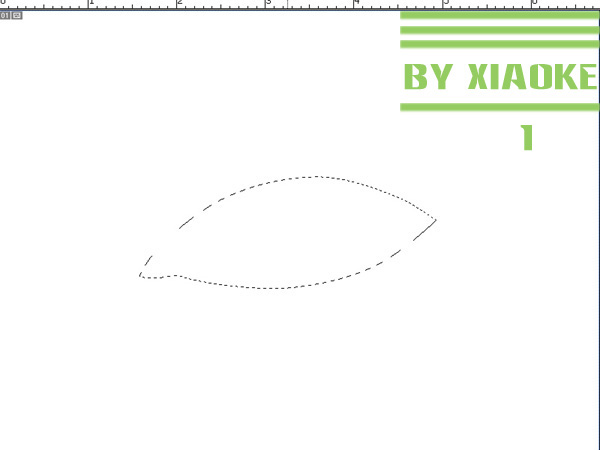 用选取工具将路径选上点右键选建立选区,此时注意将羽化半径设成0。 然后选反选。 选一种最接近自然肤色的颜色, 用油漆桶填充(图2)。 图片如下: 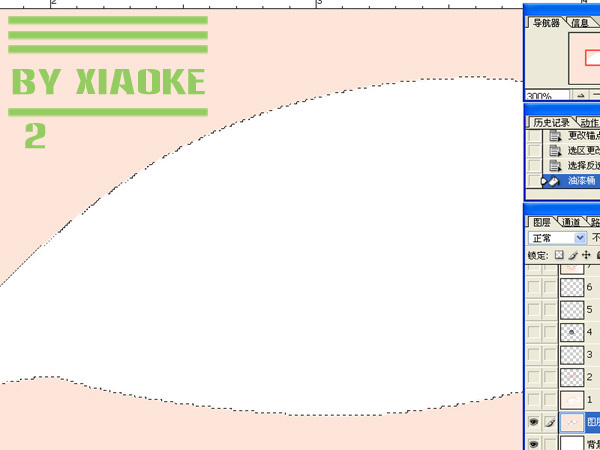 3 先工具面板的加深工具, 将其属性面板中画笔的大小和曝光度调到合适(图3), 然后沿着眼线形状加深,要注意笔角均匀,深浅适度。(图4) 图片如下: 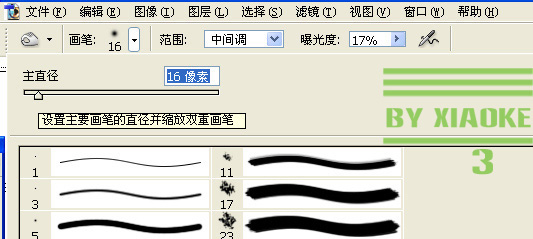 图片如下: 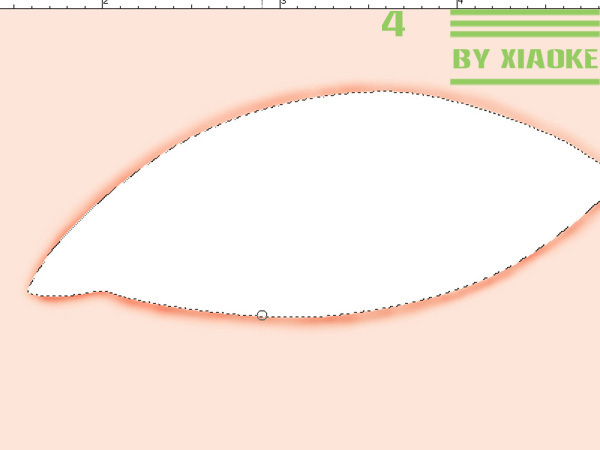 ---------------------continule---------------
编辑历史:[此帖最近一次被 xiaokez 编辑过(编辑时间:2004-10-07 12:45:01)]
|

小可
职务:普通成员
等级:1
金币:12.0
发贴:140
注册:2004/7/28 15:07:43
|
#22004/10/4 21:16:31
4 在刚刚描画的眼线边缘再画一个路径(图5), 图片如下: 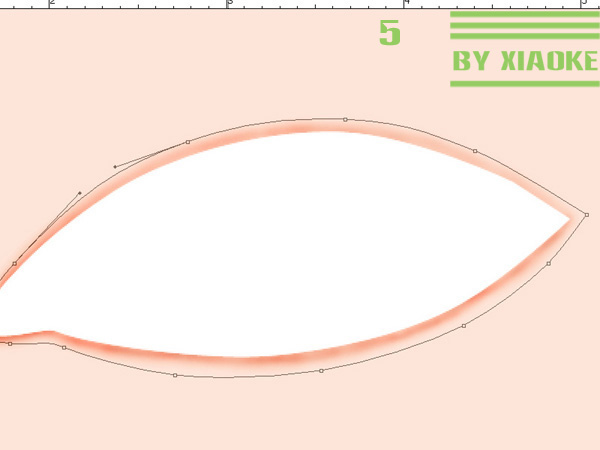 同样建立成选区,这时将羽化半径设成4,再用加深工具进行修饰。(图6) 图片如下: 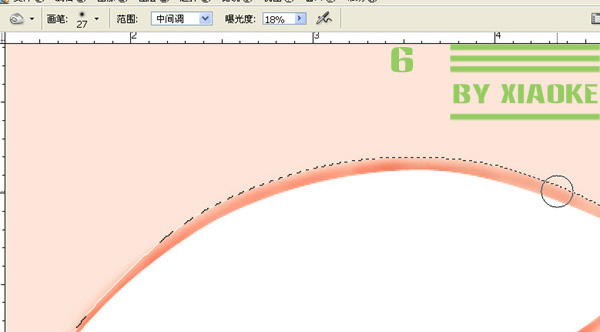 5 下面用钢笔描画出上双眼皮的路径并存储(图7),注意图示中黑点选中的路径部分是我们需要的,并且曲线要尽量自然圆滑。 图片如下: 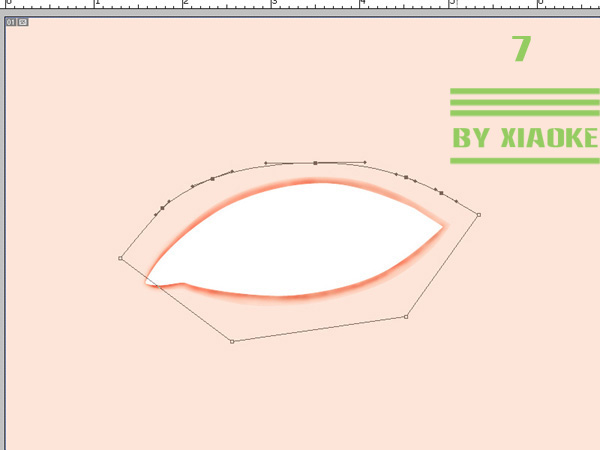 将加深工具设成合适的大小和曝光度,在上眼皮处加深(图8),注意尽量帖着选区上边缘,不要盖过上眼线及眼白处。 图片如下: 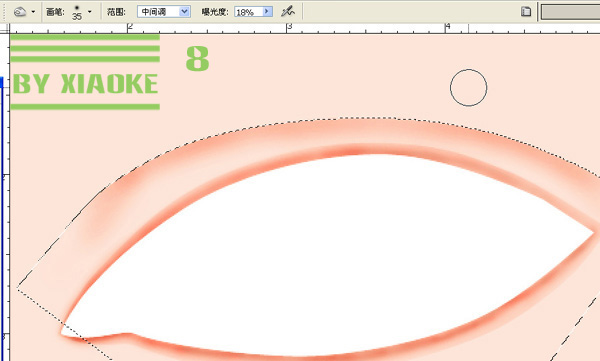 -------------------continue-------------------
|

小可
职务:普通成员
等级:1
金币:12.0
发贴:140
注册:2004/7/28 15:07:43
|
#32004/10/4 21:18:06
6 选浅淡工具并调成合适的大小和曝光度, 沿着眼线外边处加高光,使眼皮看起来更有立体感。(图9) 再选加深工具,进一步修饰下眼睑处。(图10/11) 图片如下: 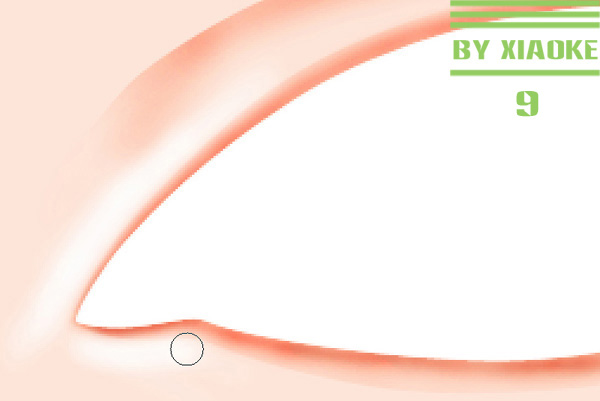 图片如下: 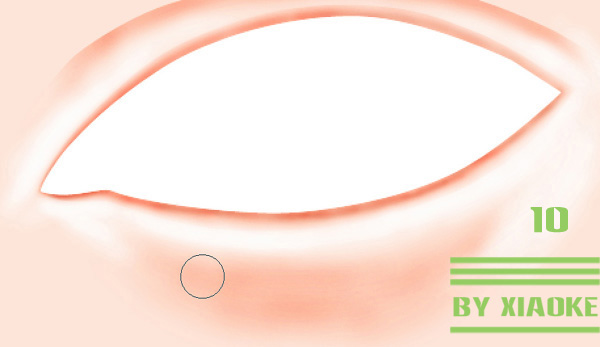 图片如下: 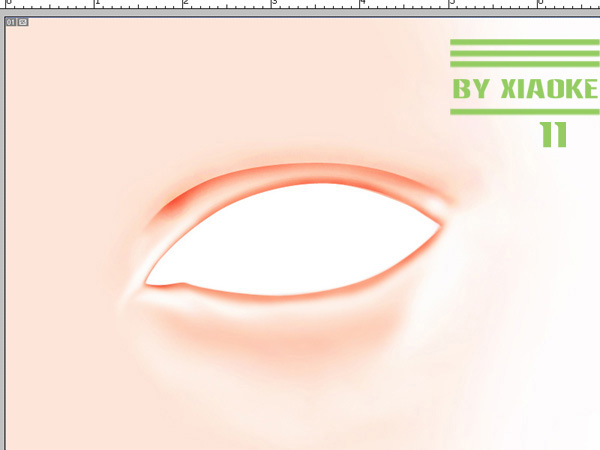 -------------continue--------------------------
|

小可
职务:普通成员
等级:1
金币:12.0
发贴:140
注册:2004/7/28 15:07:43
|
#42004/10/4 21:19:01
7
放大画面,新建图层,用钢笔画眼角处路径(图12),并建立选区羽化半径为0,填充皮肤色(图13)。
再勾画路径(图14),并建成选区后按Delete键删除(图15)。
选加深工具在挖空处周围加深一下颜色使其呈立体感。(图16)
再建一层在这一层下面,同样方法。(图17)
然后再建一层,同样的方法,填加一下眼尾角。(图18)
(图19)
|

小可
职务:普通成员
等级:1
金币:12.0
发贴:140
注册:2004/7/28 15:07:43
|
#52004/10/4 21:20:17
图片如下: 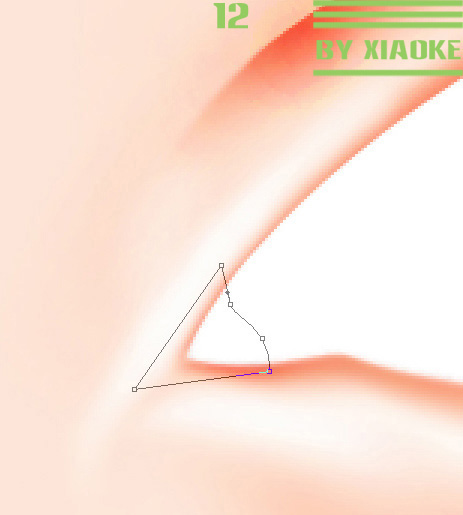 图片如下: 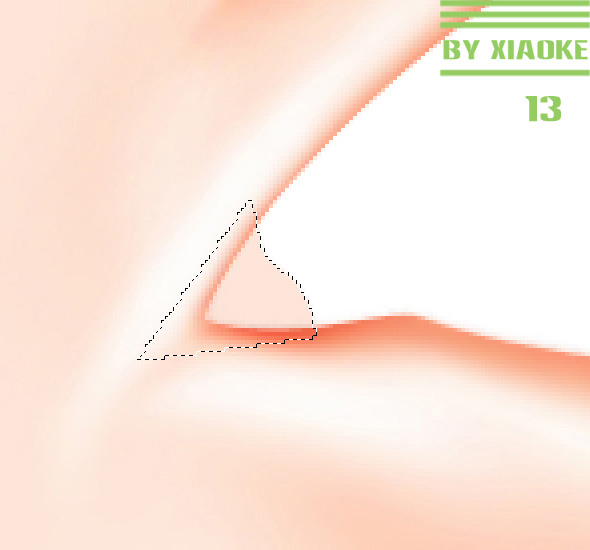 图片如下: 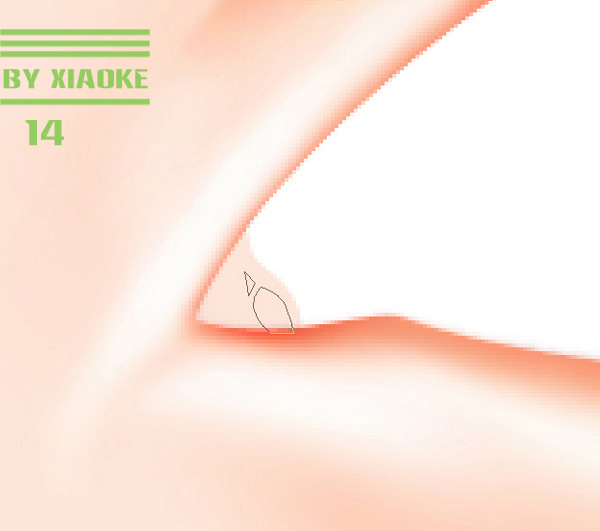 图片如下: 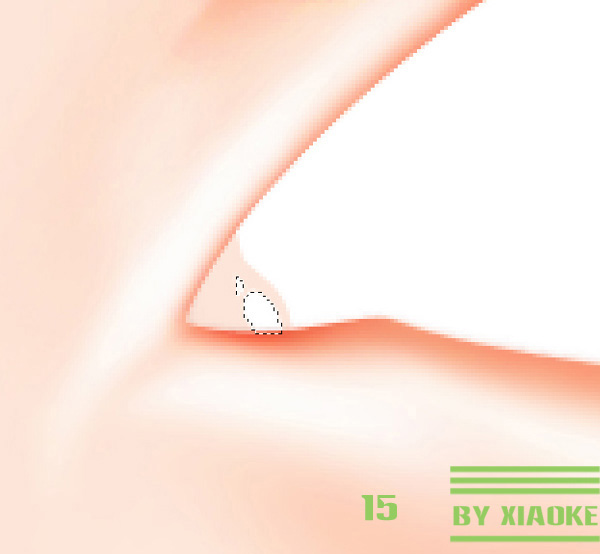 -------------continue-------------------
|

小可
职务:普通成员
等级:1
金币:12.0
发贴:140
注册:2004/7/28 15:07:43
|
#62004/10/4 21:21:30
图片如下: 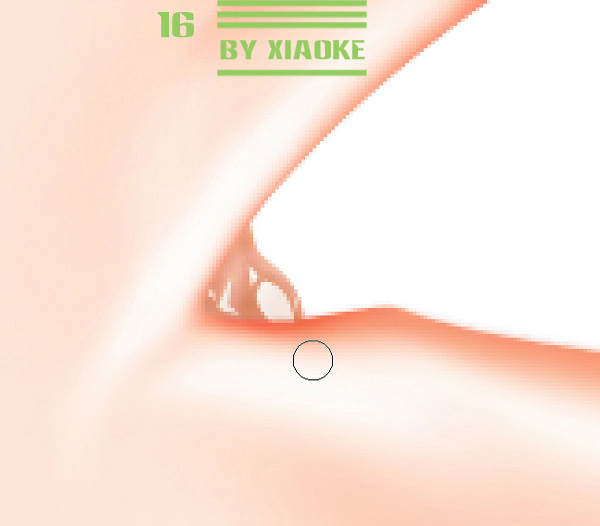 图片如下: 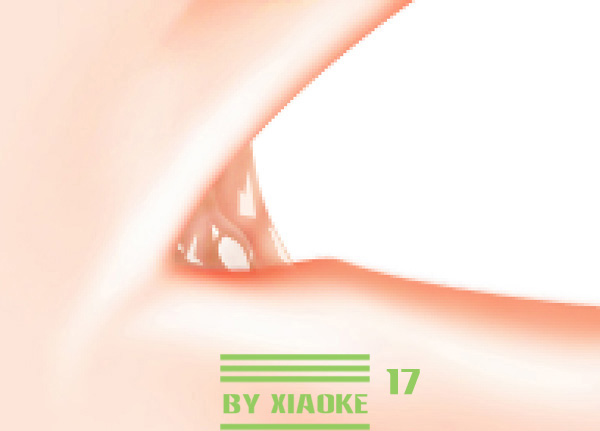 图片如下: 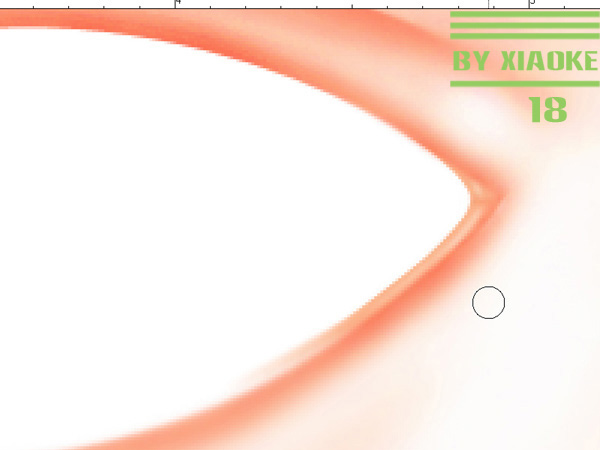 图片如下: 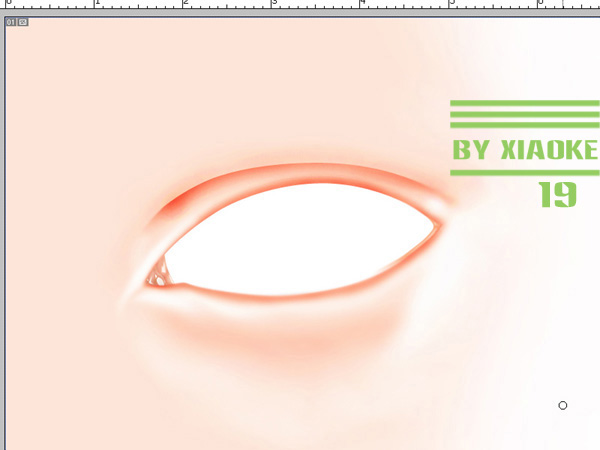 ----------------continue-------------------------
|

小可
职务:普通成员
等级:1
金币:12.0
发贴:140
注册:2004/7/28 15:07:43
|
#72004/10/4 21:23:02
8 新建图层在眼皮图层下面,在工具面板选椭圆形选取工具羽化5象素,按下Shift+Alt在眼珠处拖动鼠标然后全部放开,形成一个正圆形(图20), 图片如下: 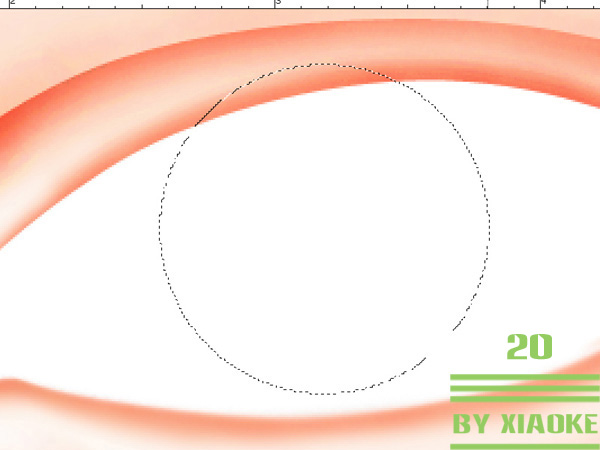 将颜色选成深灰蓝色,用油漆桶填充,(图21), 图片如下: 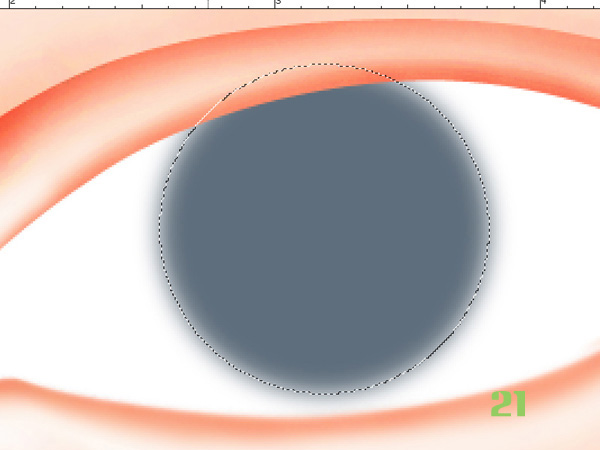 ------------------continue----------------------- 选加深工具在眼珠边缘处加深,然后选浅淡工具在眼珠中心处点击数次(图22)。 图片如下: 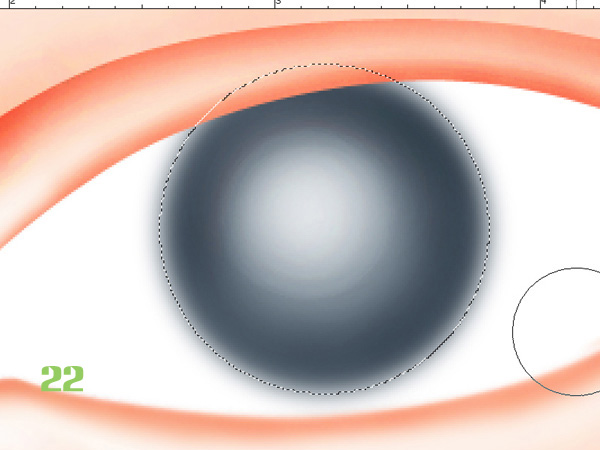
|

lengyan2004
职务:普通成员
等级:1
金币:0.0
发贴:146
注册:2004/4/8 13:00:30
|
#82004/10/4 21:23:26
这么好的东西怎么没人顶了啊
不过是太长了啊
|

小可
职务:普通成员
等级:1
金币:12.0
发贴:140
注册:2004/7/28 15:07:43
|
#92004/10/4 21:25:04
9 再新建图层,颜色还是深灰蓝色,选画笔工具,大小调成4,不透明度为47%,流量为52%,在眼珠上描画(图23), 图片如下: 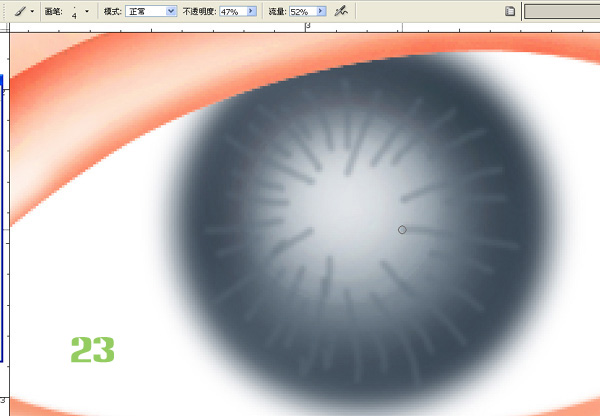 再选涂抹工具,大小调成5,强度为51%,将刚刚画的线条的边缘及线头进行修饰,再选加深工具将这些线的外围处加深(图24), 图片如下: 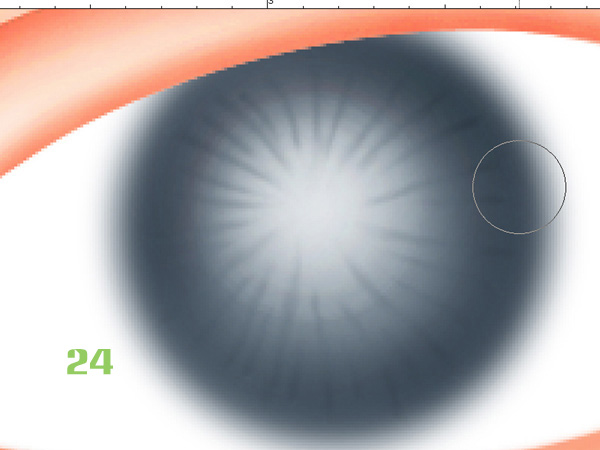 再选浅淡工具在内缘处点击,这样让这些线和整个眼珠看上去更和谐。 10 在眼球中心处再拖出一个圆形瞳孔并填充颜色,(图25) 最后提一层高光(图26)。 图片如下: 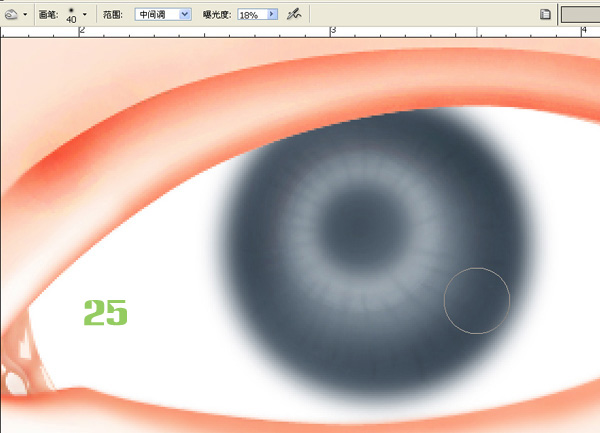 图片如下: 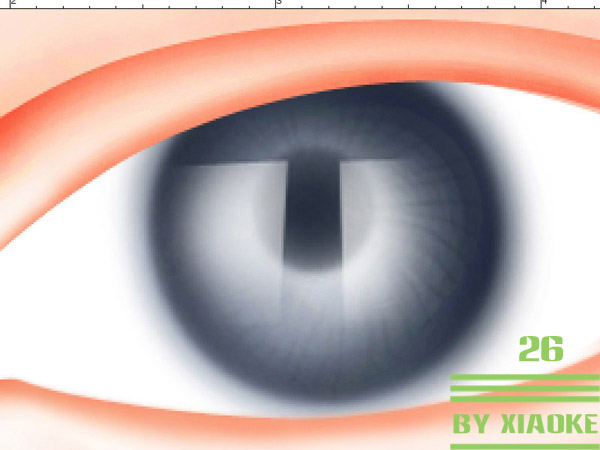 ------------------continue----------------
|

小可
职务:普通成员
等级:1
金币:12.0
发贴:140
注册:2004/7/28 15:07:43
|
#102004/10/4 21:25:50
呼~~~~~~~~~~~~~~ 还有睫毛和眉毛眼线啦~~~~~~~ 明天继续吧~~~~~~~~~~~
|

ousir
职务:普通成员
等级:1
金币:0.0
发贴:46
注册:2003/6/6 9:49:26
|
#112004/10/5 10:21:37
好东西阿!!!
|

小可
职务:普通成员
等级:1
金币:12.0
发贴:140
注册:2004/7/28 15:07:43
|
#122004/10/5 16:36:32
就当偶无私奉献吧,,,,居然就只有ousir 一人回帖,大家合上都是来索取的啊~~~ 叫你们不回话  今天继续,偶不信啦~
|

小可
职务:普通成员
等级:1
金币:12.0
发贴:140
注册:2004/7/28 15:07:43
|
#132004/10/5 16:42:58
11 在眼球图层下再建一层,选皮肤色并调浅一些,用大号一点的画笔并把不透明度尽量调低, 沿着上眼皮位置在眼白上描画,使整个眼球更真实。(图27) 图片如下: 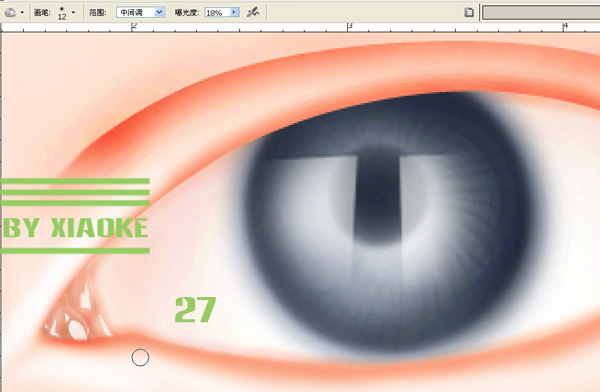 12 新建图层,在眼皮图层上方,到路径面板把前面存过的双眼皮路径找到并建成选区,羽化半径为0。 选深灰蓝色,用画笔沿双眼皮上边缘勾画(图28)。 图片如下: 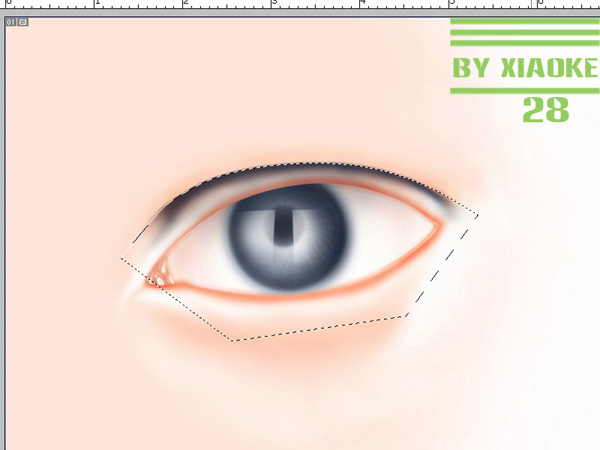 13 用加深工具在眼皮图层的眼窝和鼻梁处适当加深。(图29) 图片如下: 
|

小可
职务:普通成员
等级:1
金币:12.0
发贴:140
注册:2004/7/28 15:07:43
|
#142004/10/5 16:44:51
14 勾画眼眉路径(图30)并建成选区,羽化半径为5, 用加深工具加深形成眉毛形状(图31)。 图片如下: 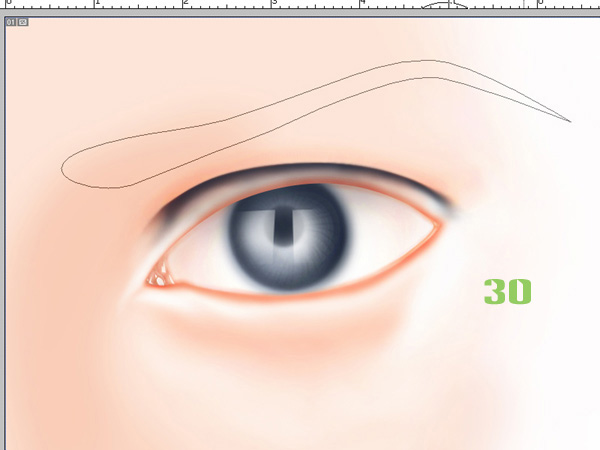 图片如下: 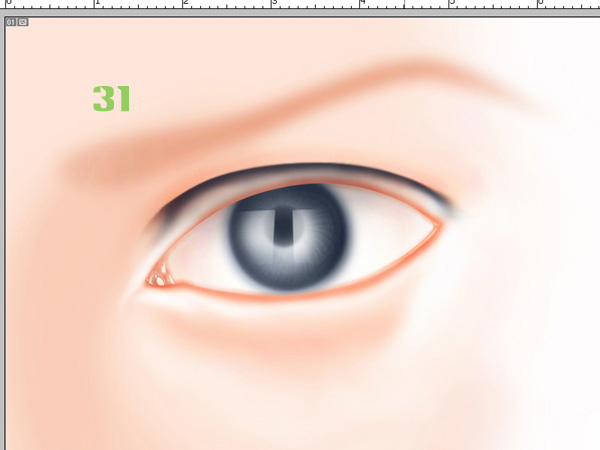 15 新建图层,勾画下睫毛路径,(图32) 然后建成选区,羽化边缘为0,填充黑色,然后用模糊工具适当修饰(图33)。 图片如下: 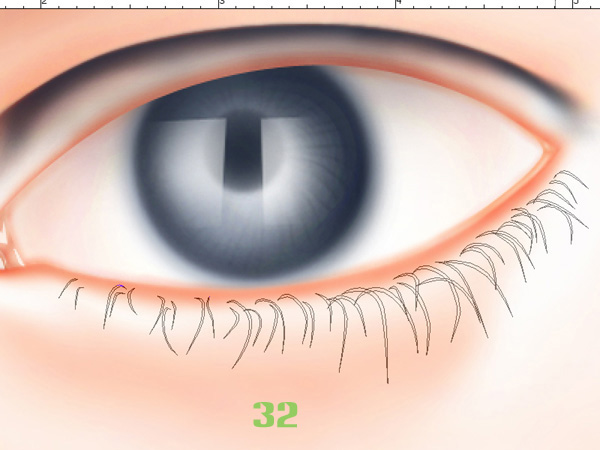 图片如下:  ---------------continue----------------
|

小可
职务:普通成员
等级:1
金币:12.0
发贴:140
注册:2004/7/28 15:07:43
|
#152004/10/5 16:45:56
16 勾画真正的上眼线路径(图34),建成选区填充黑色(图35), 如果觉得太生硬,可以用模糊工具将强度降成很低,将眼线的边缘模糊一下就好了。 图片如下: 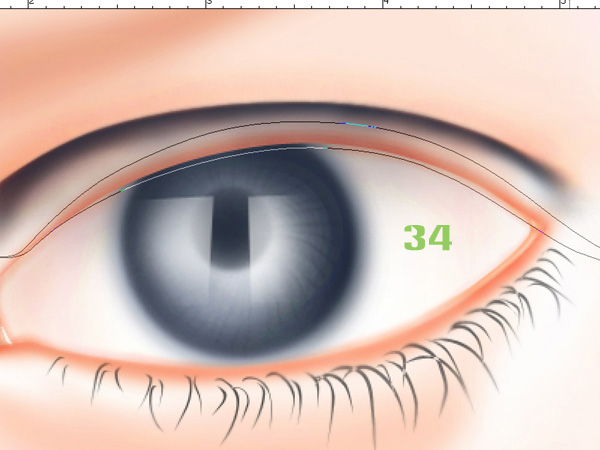 图片如下: 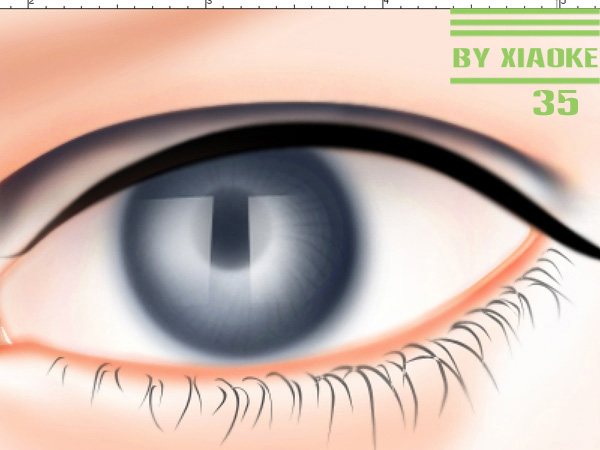 -----------------continue------------------
|




